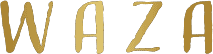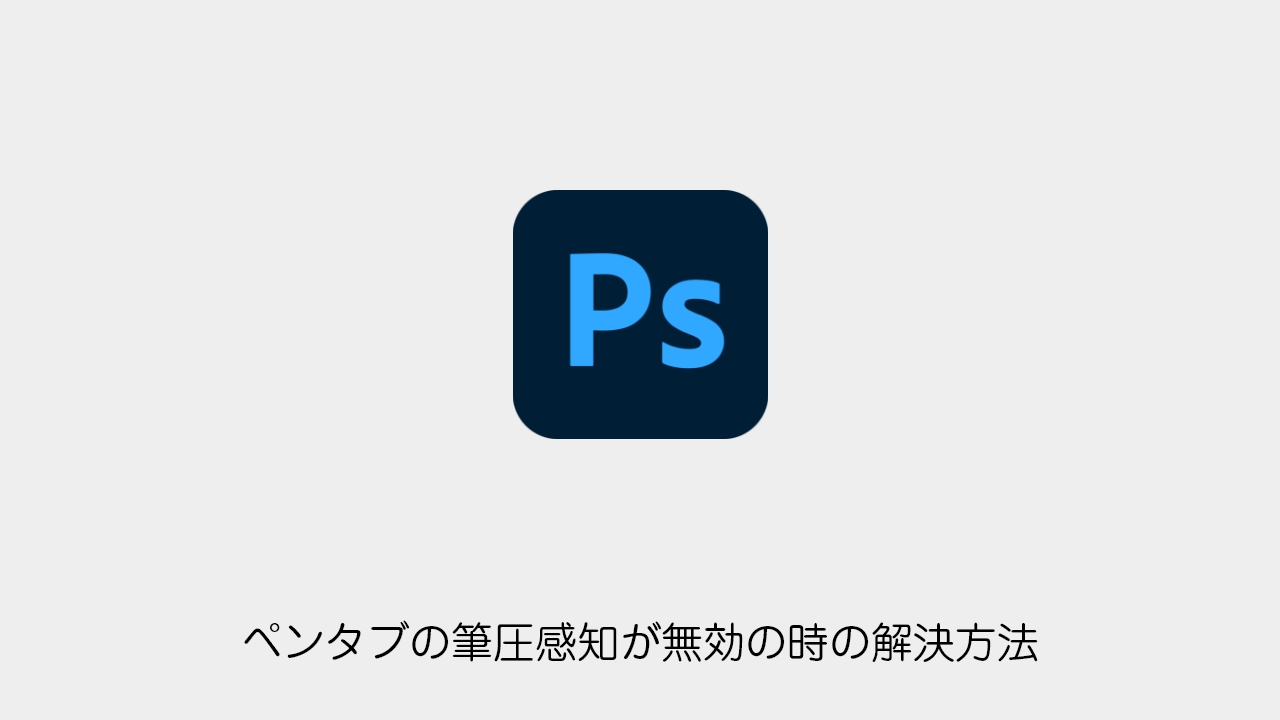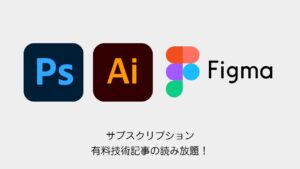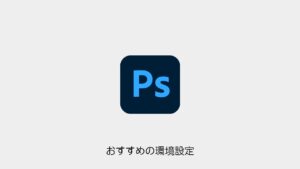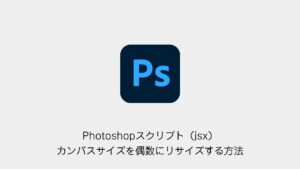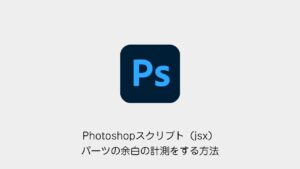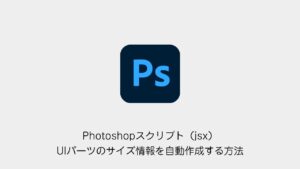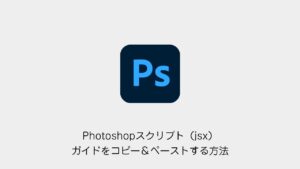Photoshopを使っていて、いつの間にかペンタブの筆圧感知が効かなくなった 経験はありませんか?
筆圧感知がうまく機能しないと、ブラシの強弱がつかなくなり、思い通りの線が引けなくなってしまいます。
本記事では、ペンタブの筆圧感知が無効になったときの解決方法 を紹介します。
目次
ペンタブの筆圧感知がしない現象
通常、Photoshopでは以下の設定で筆圧感知が有効になります。
確認方法
- ブラシツールを選択
- ブラシのシェイプ設定を開く
- 「コントロール」を「筆圧」に設定
しかし、筆圧が効かない場合は「!」マーク が表示され、以下のメッセージが出ることがあります。
「筆圧による制御を行うには、筆圧感知タブレットが必要です。」
この状態になっている場合、Photoshopの設定に問題がある可能性が高いです。
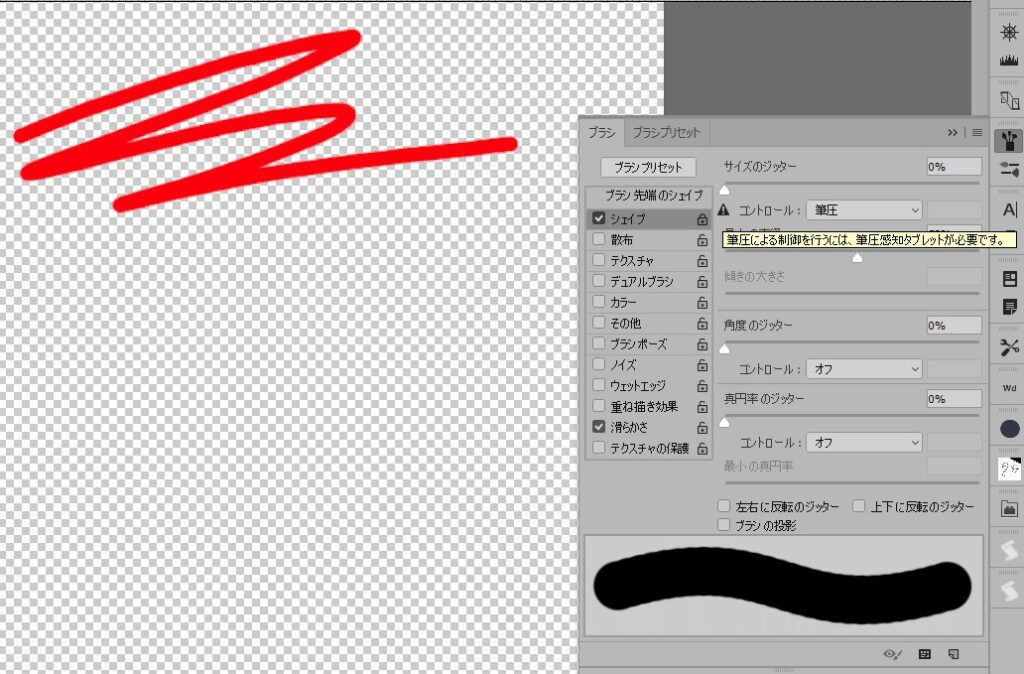
筆圧感知がしない時の解決方法
STEP.1 設定ファイルを作成
以下のフォルダを開きます。(※ユーザー名とPhotoshopのバージョンは各自変更してください)
C:Users\ユーザー名\AppData\Roaming\Adobe\Adobe Photoshop CC \Adobe Photoshop CC \settingsSTEP.2 設定ファイルを作成する
- 上記のフォルダにメモ帳を作成
- 以下の内容を記入し、
PSUserConfig.txtという名前で保存
ファイル名
PSUserConfig.txt
テキストの内容
# Use WinTab UseSystemStylus 0STEP.3 Photoshopを再起動
- Photoshopを閉じる
- 再起動する
- ブラシの筆圧設定を確認する
「!」マークが消え、筆圧が感知されるようになっていれば成功!
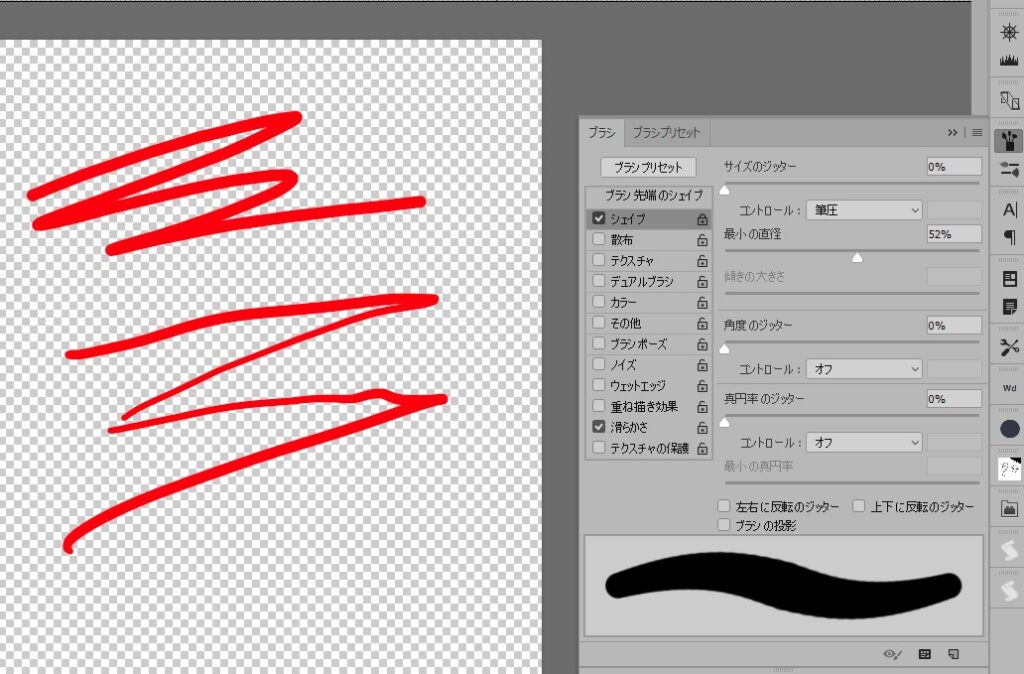
筆圧感知しない原因
実は、筆圧感知が無効になる原因のひとつに ワコムのデジタルインク機能 があります。
ワコムのデジタルインク機能(波紋エフェクト) を「無効」にすると、筆圧感知が動作しないことがあります。
今回の設定は、波紋エフェクトを無効にしつつ、筆圧感知を有効にする方法です。
まとめ
| 問題 | 解決方法 |
|---|---|
| 筆圧感知が無効になっている | PSUserConfig.txt を作成 |
| 「筆圧による制御を行うには、筆圧感知タブレットが必要です。」と表示される | 設定ファイルを修正し、Photoshopを再起動 |
| デジタルインク機能(波紋エフェクト)を無効にしたら筆圧が効かなくなった | UseSystemStylus 0 の設定を追加 |
筆圧感知が突然効かなくなったら、まずはこの方法を試してみましょう!